Želiš optimizirati svoje Renderinge v Cinema 4D za nadaljnjo obdelavo v Photoshopu? To je še posebej pomembno, da lahko ciljno manipuliraš z lastnostmi materialov, kot so svetleče točke in odsevi, prav tako pa tudi s sencami in globalno osvetlitvijo. V tem priročniku ti bom pokazal, kako nastaviti učinkovito Multipass rendering, da boš v Photoshopu lahko vse točno oblikoval po svojih željah.
Najpomembnejši poudarki
- Multipass Rendering ti omogoča shranjevanje kompleksnih lastnosti materialov v ločenih plasteh v Photoshopu.
- Ustvarjanje alfa kanalov pomaga enostavno zamenjati ali maskirati določene dele slike.
- Svojo kvaliteto renderinga lahko znatno izboljšaš s pomočjo različnih nastavitev.
Korak za korakom vodič
Začnimo z prvimi potrebnimi koraki v procesu renderiranja.
Korak 1: Preveri nastavitve renderiranja
Najprej se prepričaj, da so tvoje osnovne nastavitve renderiranja pravilne. Če še vedno izvajaš testno renderiranje, lahko začneš z širino 1000 pik. To ti daje dovolj svobode za prilagoditev svetlobe in položaja kamere. Ko si pripravljen, lahko povečaš ločljivost na 6000 x 3150 pik.
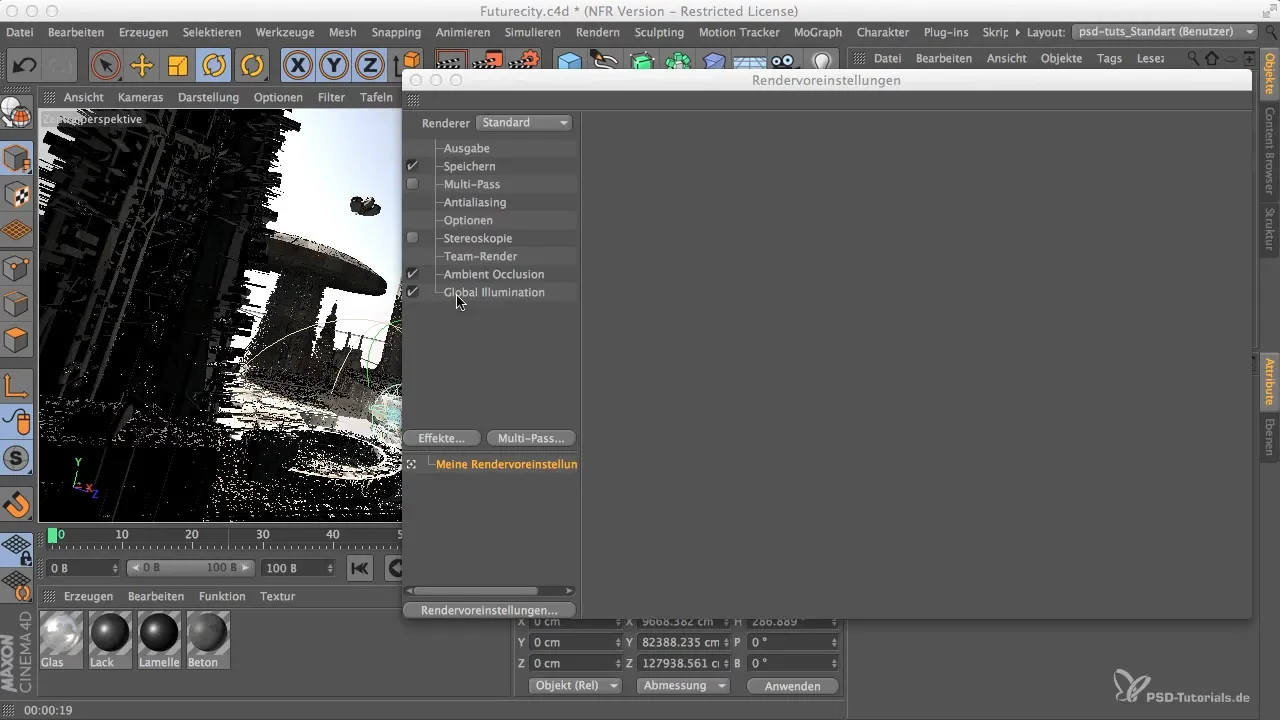
Korak 2: Določi lokacijo in globino barv
Zdaj je čas, da določiš lokacijo za svoje rendering. Določanje imena za datoteko ti pozneje olajša organizacijo dela. Prav tako je smiselno nastaviti globino barv. To optimizira kakovost tvojega izhoda, vendar lahko natančne nastavitve za trenutek obdržiš v mislih.
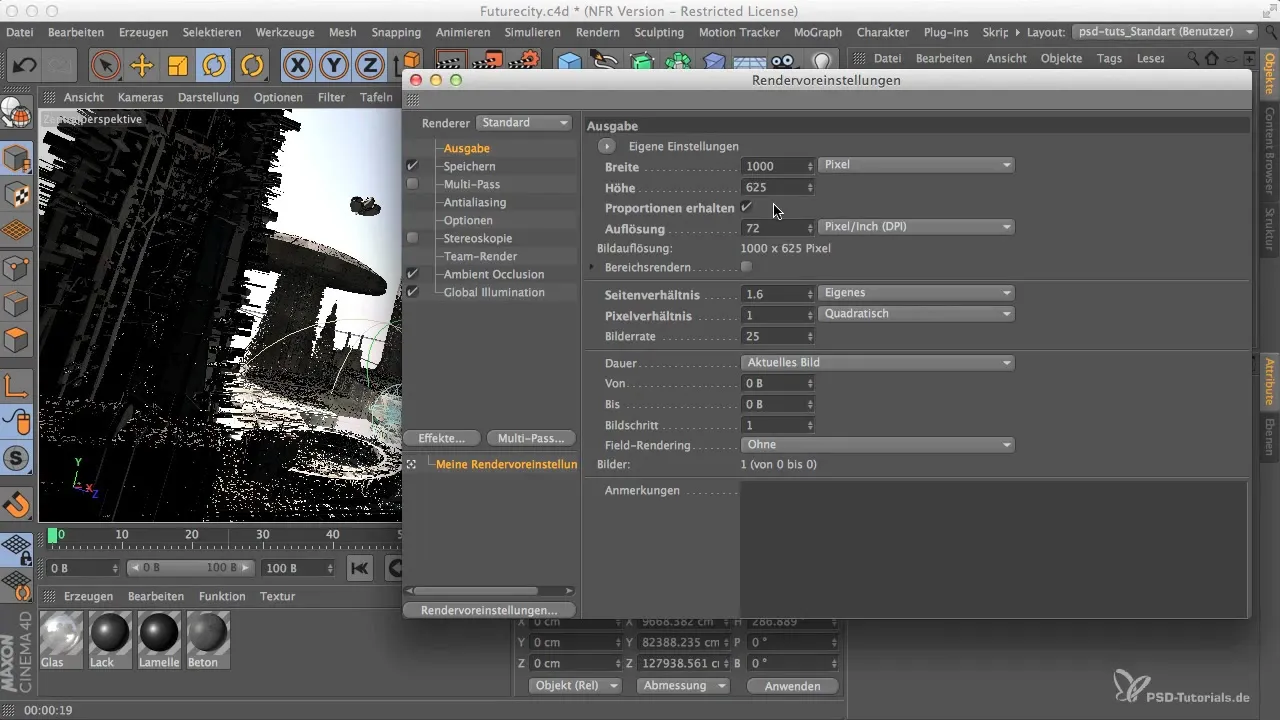
Korak 3: Aktiviraj alfa kanal
Pomemben korak, ki ga pogosto spregledamo, je aktiviranje alfa kanala. To ti omogoča, da na primer enostavno spremeniš nebo, ne da bi bilo potrebno ponovno ustvariti celotno renderiranje. Z alfa kanalom ostane obzorje popolnoma izbirljivo, kar ti daje veliko prilagodljivost pri nadaljnji obdelavi v Photoshop.
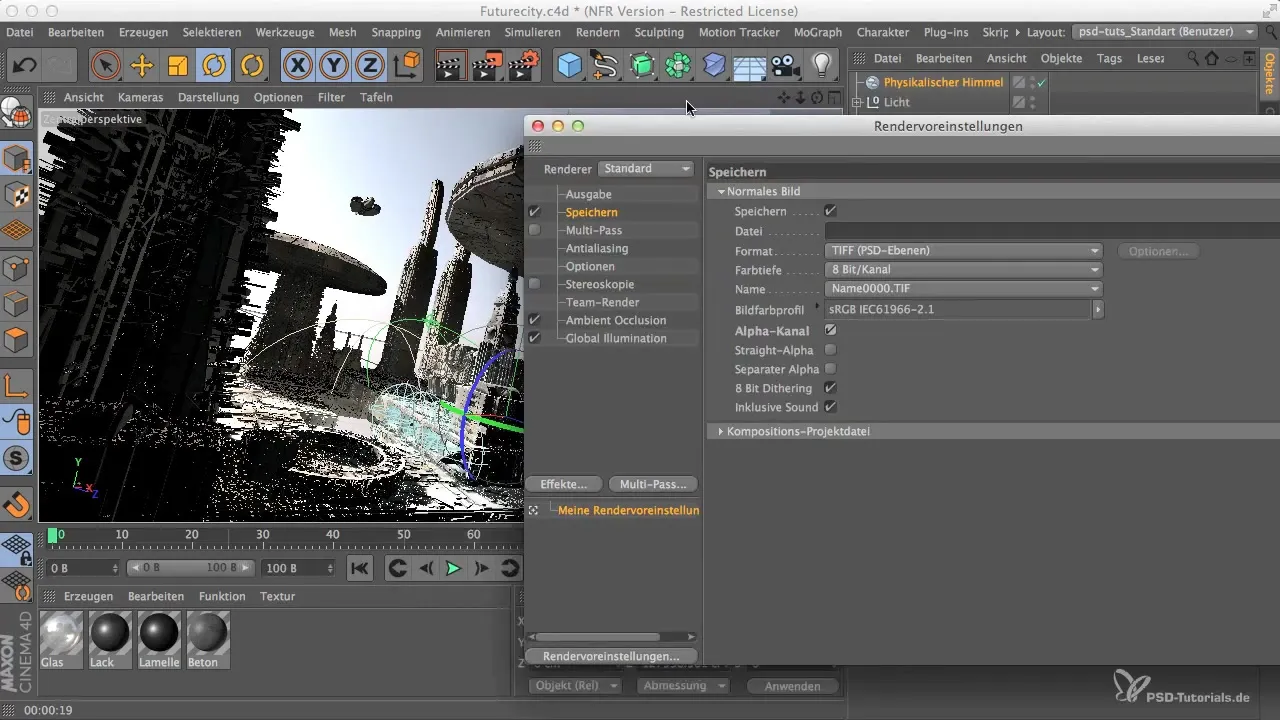
Korak 4: Optimiziraj antialiasing
Da izboljšaš ostrino in gladkost geometrije v svojem renderingu, nastavi antialiasing na "najboljše" nastavitve. To je pomembno za končno renderiranje, da zagotoviš, da so materiali prikazani brez artefaktov.
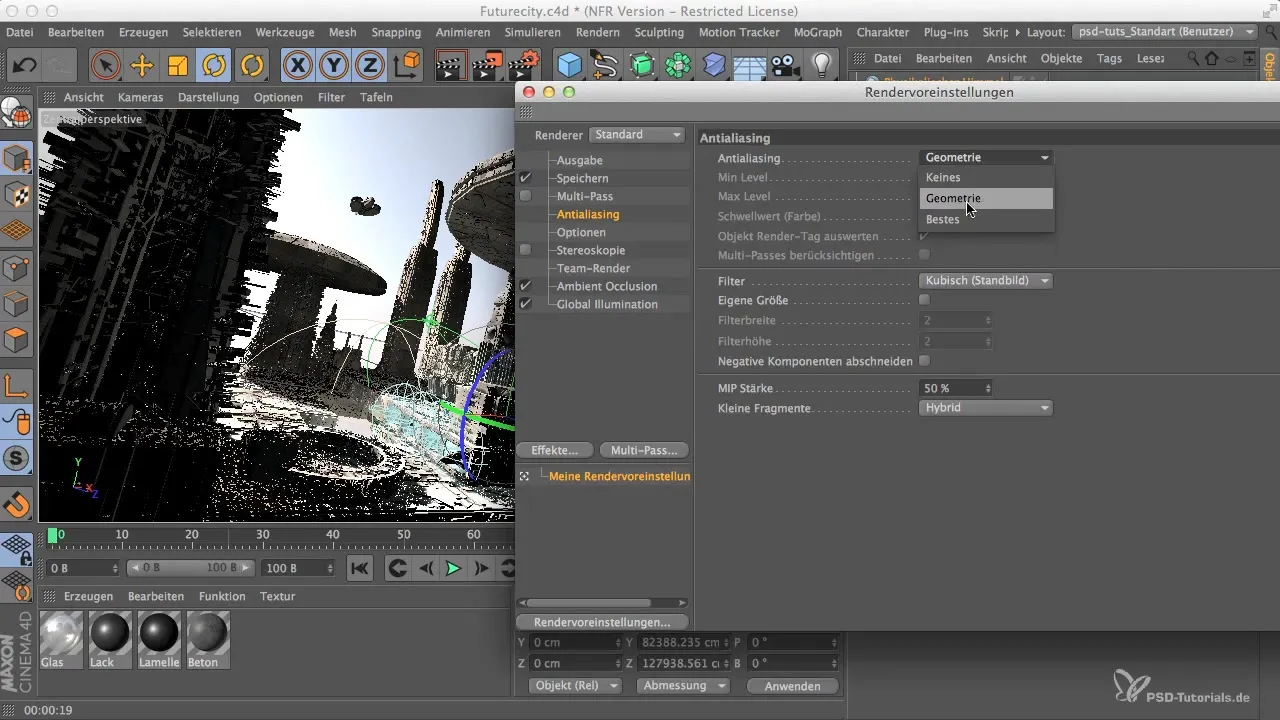
Korak 5: Aktiviraj Multipass
Preden se potopiš v nastavitve, ne pozabi aktivirati Multipass renderiranja. Ta funkcija shranjuje različne kanale renderiranja ločeno, kar znatno olajša kasnejše korake obdelave.
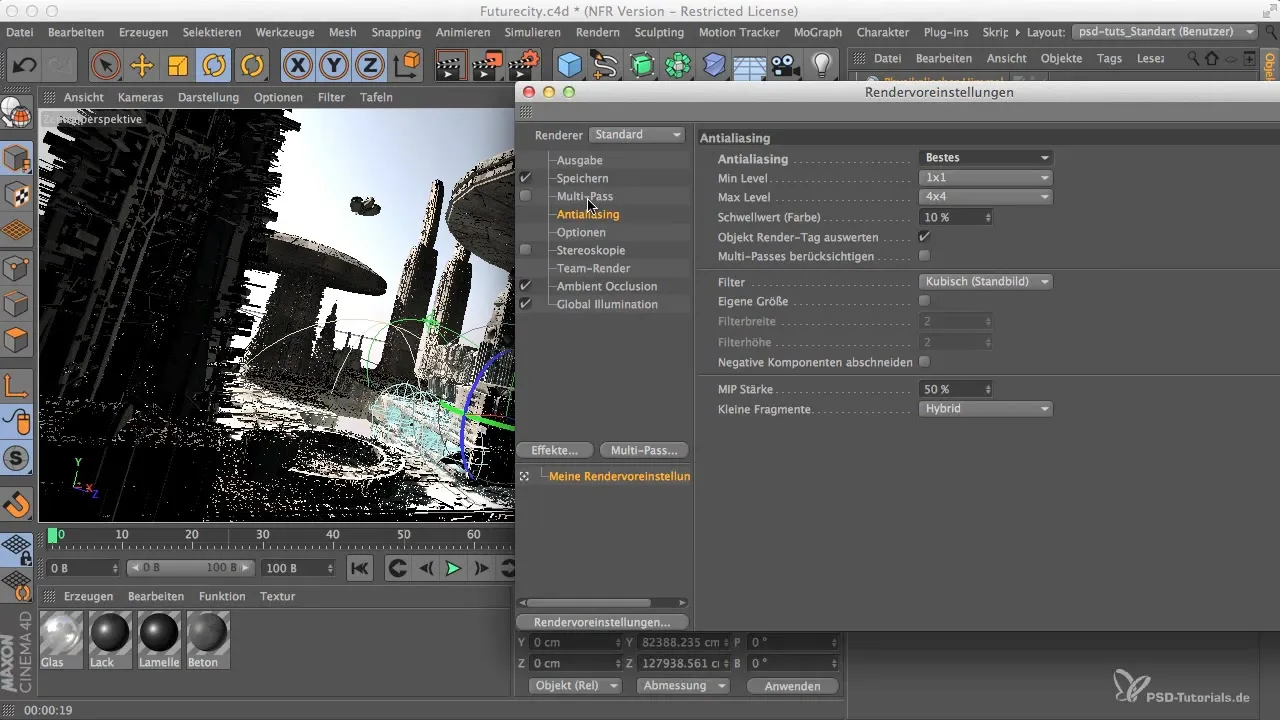
Korak 6: Določi kanale za svetlobo in sence
Tukaj lahko pridobiš več nadzora nad prikazom svojih svetil. Imaš možnost, da svetlobne vire in njihove sence shraniš v skupine. Če želiš več nadzora nad prikazom, lahko to opcijo aktiviraš.
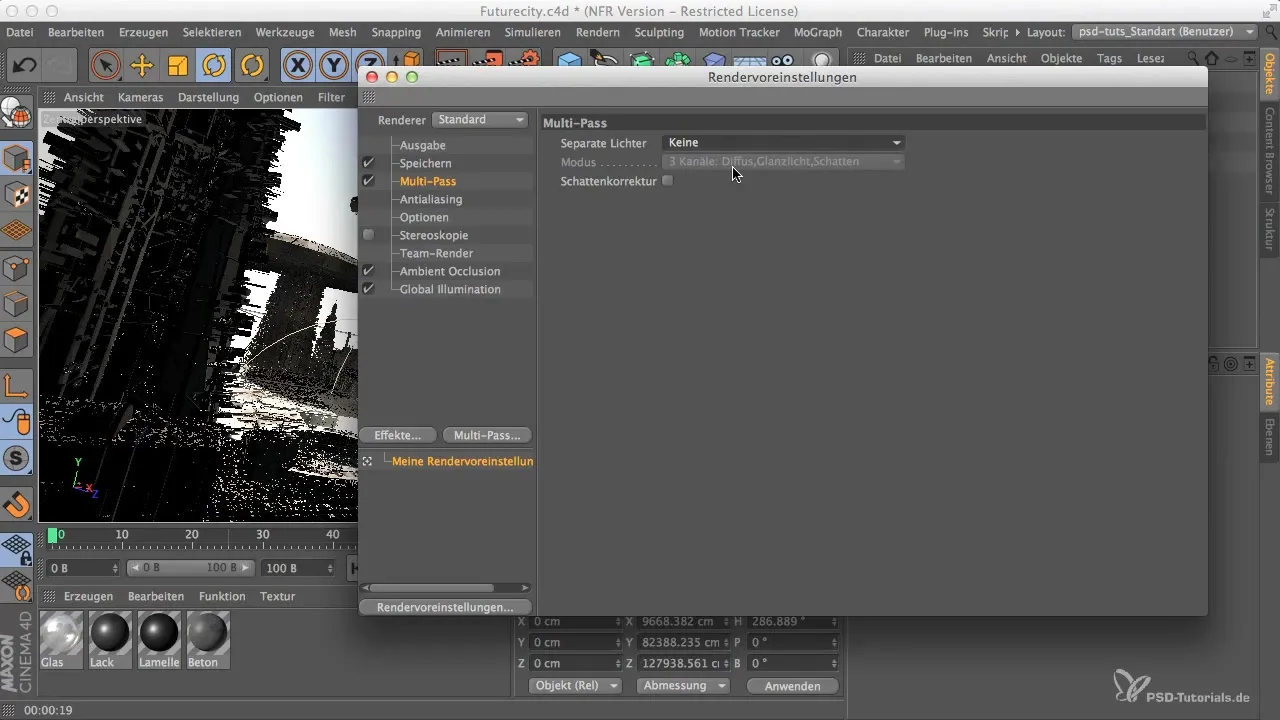
Korak 7: Aktiviraj kanale za svetleče točke, sence in odseve
Da optimalno izkoristiš lastnosti materialov v Photoshopu, izberi kanale za svetleče točke, sence in odseve. Ti so odločilni za ustvarjanje različnih učinkov v tvoji sliki. Poskrbi, da bodo vse druge opcije, ki jih ne potrebuješ, onemogočene.
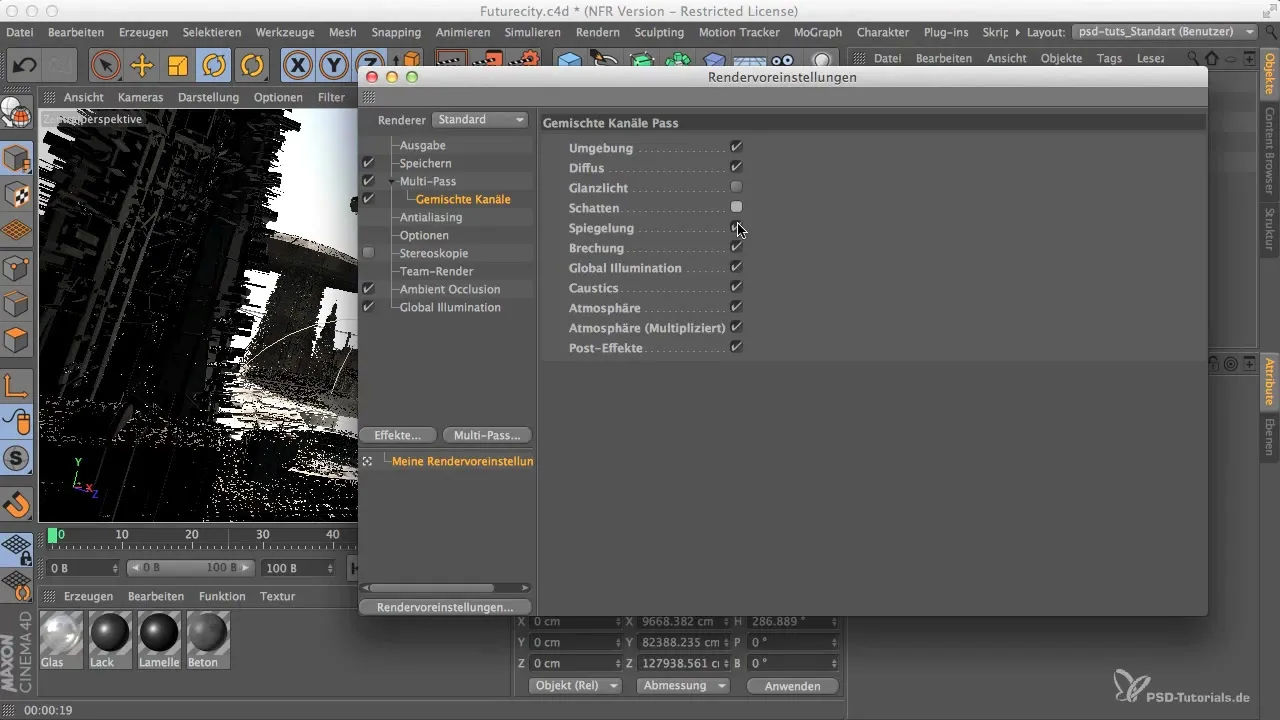
Korak 8: Globalna osvetlitev in Ambient Occlusion
Prepričaj se, da v ločene kanale vključiš tudi globalno osvetlitev in Ambient Occlusion. Še posebej lahko Ambient Occlusion včasih povzroči nezaželene učinke, ki jih lahko enostavno popraviš v Photoshopu.
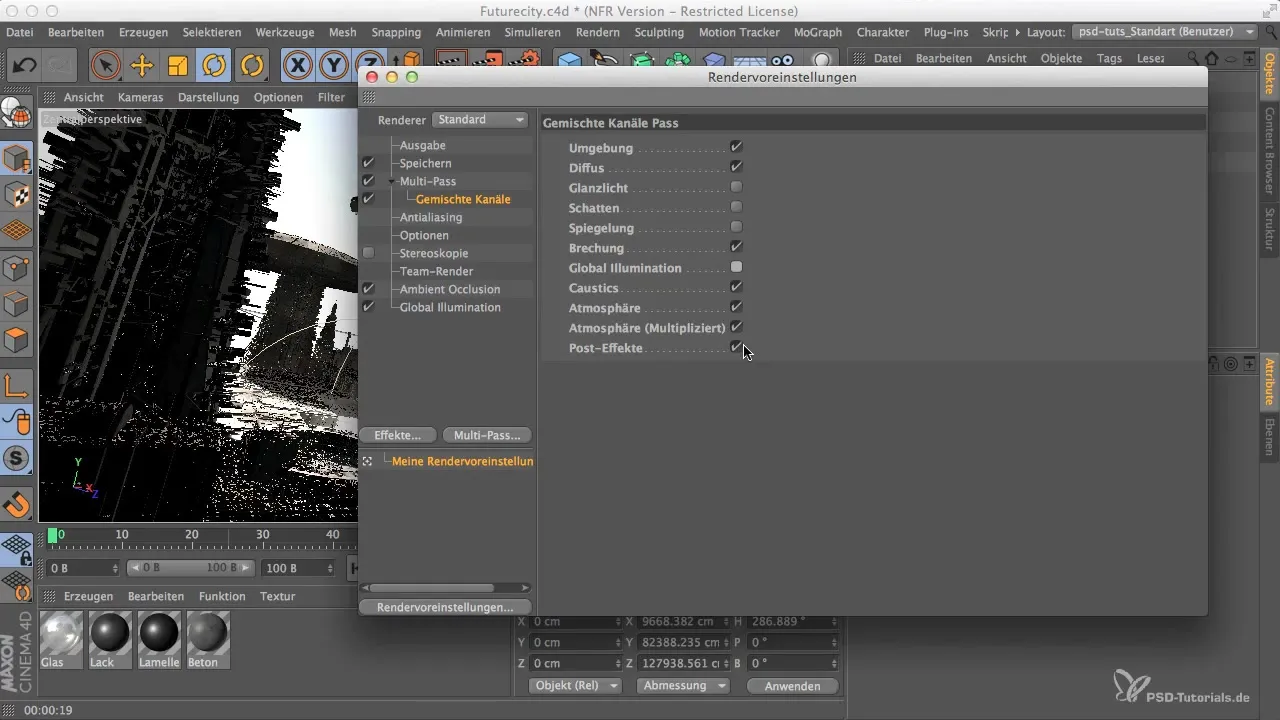
Korak 9: Pregled in končne nastavitve
Preden začneš z renderiranjem, še enkrat preveri vse nastavitve. Kanali morajo biti dobro strukturirani in vse možnosti, ki jih želiš, aktivirane. Prepričaj se, da so vsi potrebni kanali na seznamu aktivirani za Multipass Rendering, da boš lahko učinkovito delal v Photoshopu.
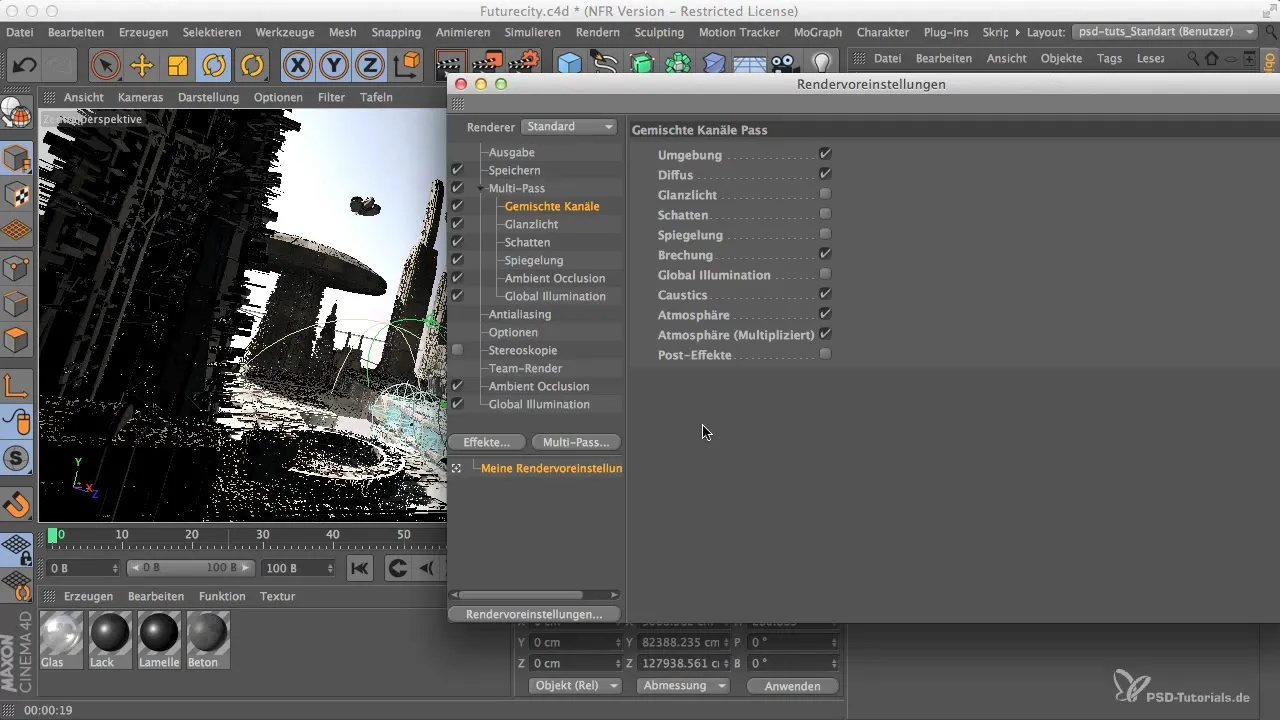
Povzetek
Z vsemi temi koraki si učinkovito nastavil svoje Multipass Rendering, da boš proces nadaljnje obdelave v Photoshopu kar se da enostaven in prilagodljiv. Zdaj poznaš pravi postopek za generiranje ločenih kanalov za svetlobo, sence, svetleče točke in še več. Izkoristi ta priročnik, da svoje Renderinge popelješ na naslednjo raven in dosežeš popoln nadzor nad svojimi rezultati v Photoshopu.
Pogosto zastavljena vprašanja
Koliko kanalov lahko ustvarim pri Multipass renderiranju?Ustvariš lahko toliko kanalov, kolikor jih potrebuješ, pri čemer so najpomembnejši svetleče točke, sence in odsevi.
Kje najdem nastavitve za alfa kanal?Nastavitve za alfa kanal najdeš v nastavitvah renderiranja, ki jih moraš aktivirati.
Kakšna je prednost ločenih kanalov?Ločeni kanali ti v Photoshopu nudijo največjo svobodo in prilagodljivost pri urejanju tvojega renderiranja.


